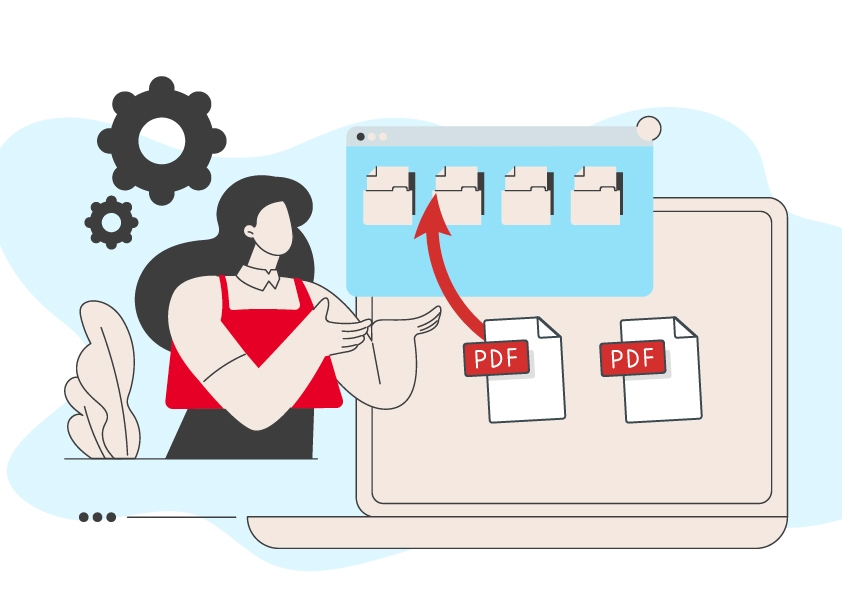PDF を圧縮してサイズを小さくする

無料でPDFを圧縮する方法

1.ファイルをアップロード
無料のオンラインPDF圧縮をご利用いただくには、PDFファイルをドラッグ&ドロップするだけで、サーバーにアップロードできます。
2.どの程度圧縮するかを決めます。
基本圧縮、中圧縮、強圧縮のいずれかを選択します。画像が豊富なPDFの場合、画像の品質を大幅に低下させないために、基本または中程度の圧縮設定を選択することをお勧めします。
3.ファイルをダウンロード
圧縮が完了したら、「ファイルをダウンロード」をクリックし、保存先を選択します。
コンバートをお勧めする理由

シンプルなプロセス
シンプルなプロセス
あなたの仕事は非公開のまま
あなたの仕事は非公開のまま
あらゆるデバイスから圧縮
あらゆるデバイスから圧縮
MobiPDF Desktopでより良い圧縮を
MobiPDF DesktopのPDFコンプレッサーは、PDF文書をより小さく、より速く読み込み、より簡単に作業できるように最適化するように設計されています。この機能は 元のファイルを取得し、最初のサイズのほんの一部に圧縮することです。に圧縮します。その結果、圧縮されたPDFは共有が速くなり、サーバーの占有スペースも小さくなるため、組織のファイル作業が効率化され、より価値のある作業に集中できるようになります。無料のオンラインPDF圧縮ツールとは異なり、次のことも可能です。無制限にファイルを圧縮できる追加設定にアクセスできます。
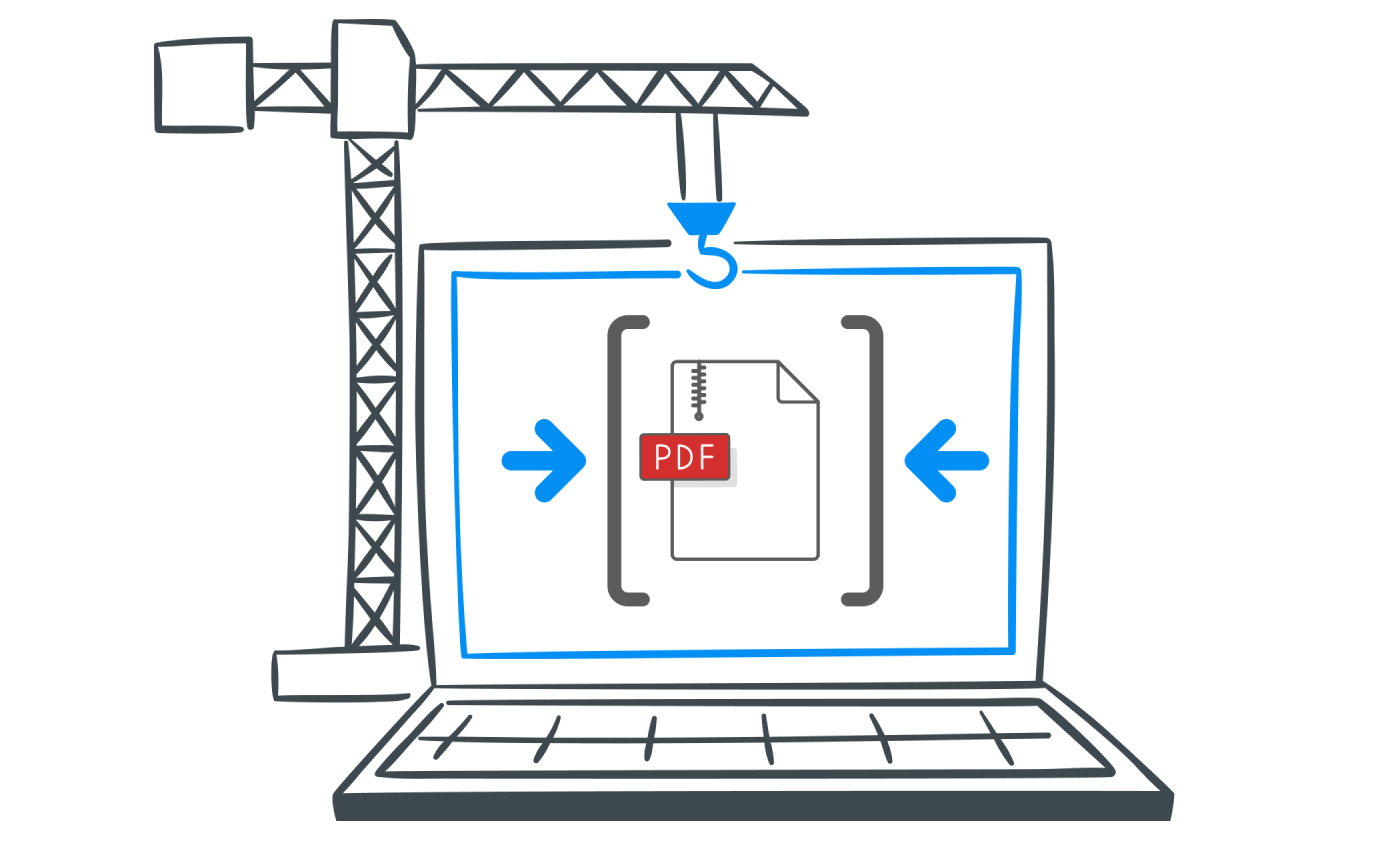
誰でも使えるPDFコンプレッサー
MobiPDF Desktopでは、圧縮スライダーを0%から100%の間で満足いくまでドラッグするだけで、PDFのサイズと品質の完璧なバランスを取ることができます。PDFを可能な限りコンパクトなサイズに圧縮するための拡張オプションを備えたMobiPDFは、個人でもビジネスでも理想的な高機能ツールです。 学生やインターンから熟練したユーザーまで、個人およびビジネスユーザーにとって理想的なツールです。MobiPDFは、学生やインターンから熟練したチームまで、個人およびビジネスユーザーに最適な高機能ツールです。
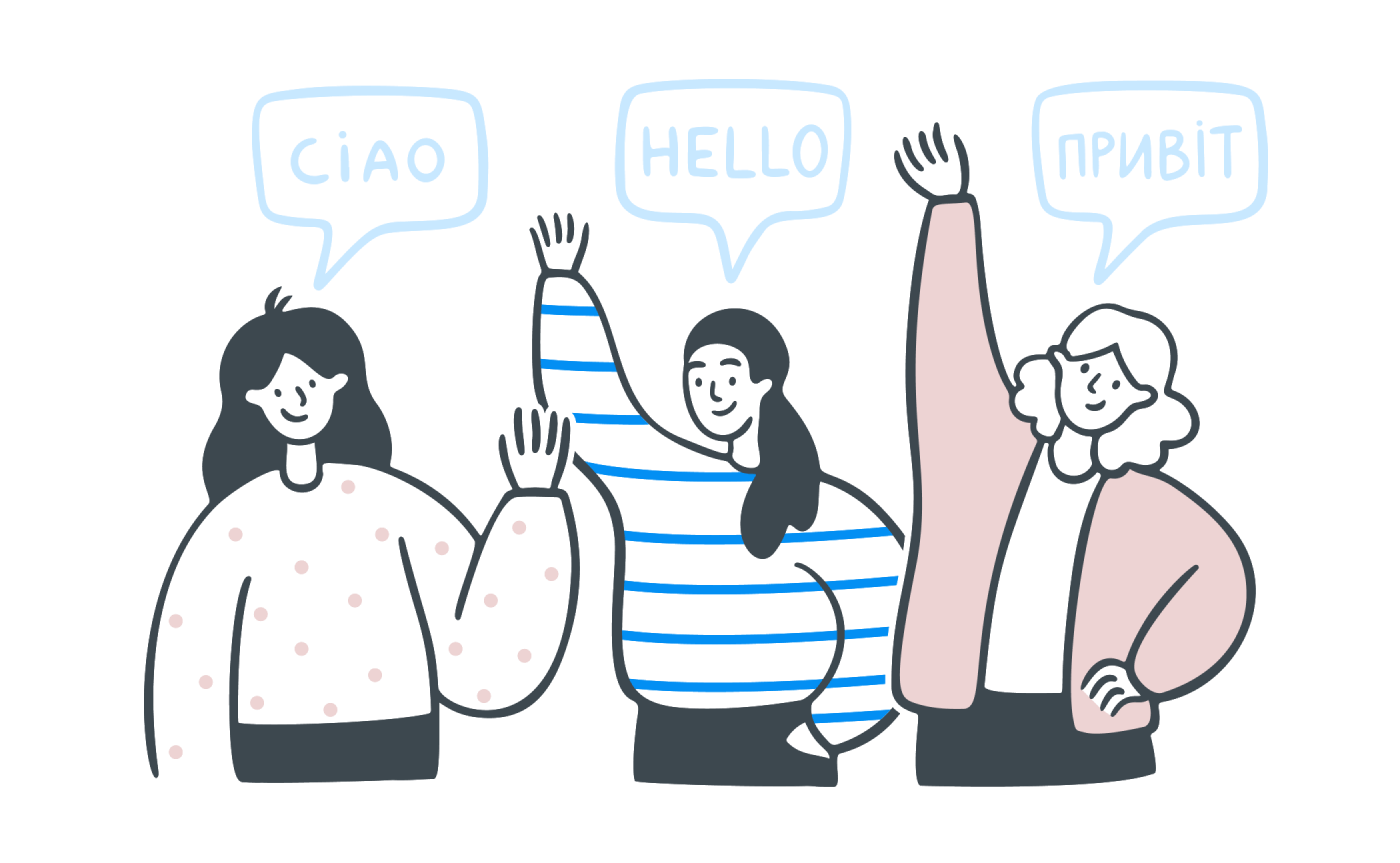
埋め込み画像の最適な圧縮
PDFに画像やその他のグラフィック要素が追加されると、ファイルサイズが急速に大きくなり、使いにくく、共有しにくくなります。MobiPDFの圧縮ツールを使えば、MobiPDFの圧縮ツールを使えば、テキストベースのコンテンツだけでなく、ファイル内に埋め込まれたすべての画像も圧縮することができます。
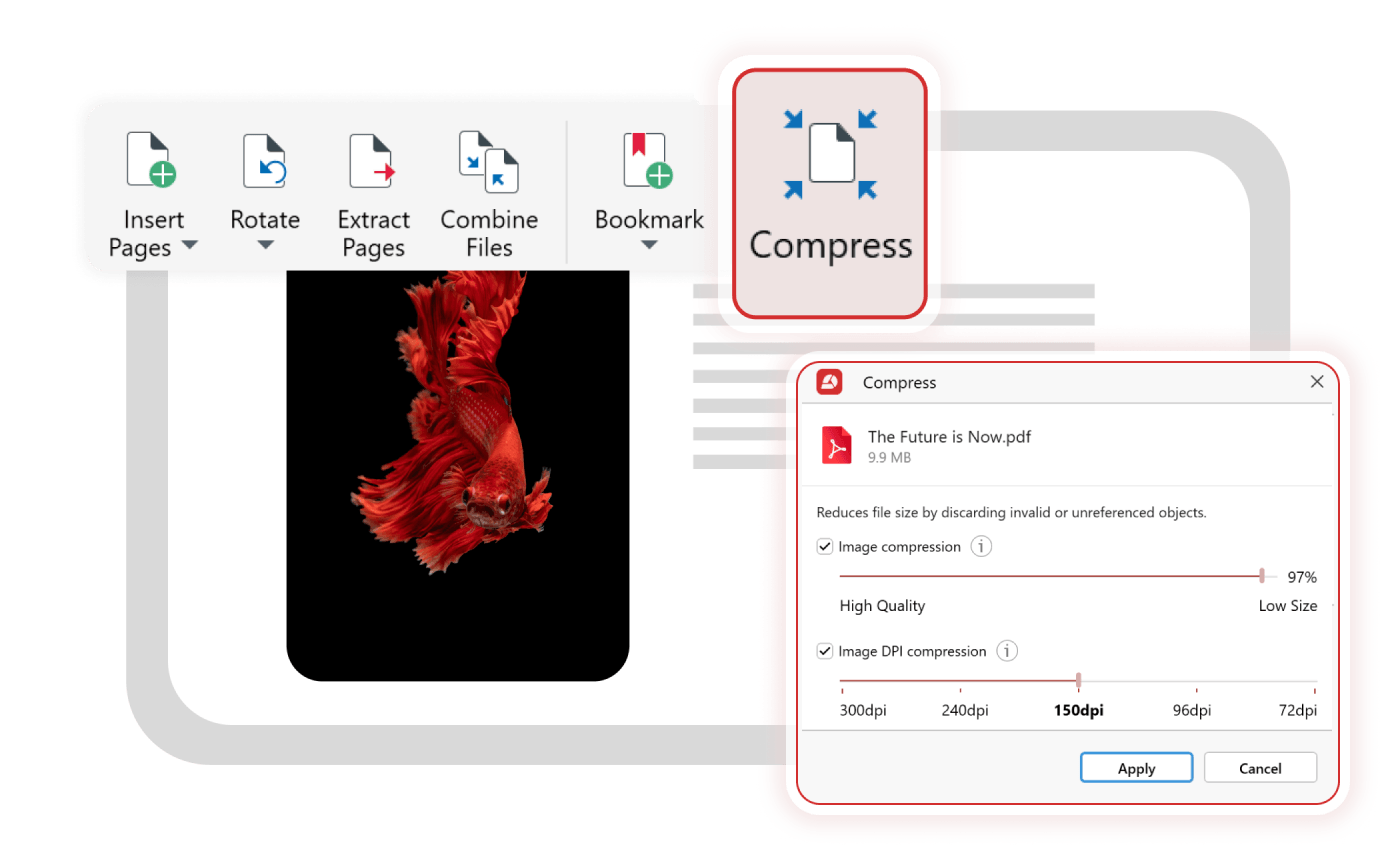
なぜ無料のオンラインツールではなくMobiPDF Desktopを使うのですか?

無制限のPDF圧縮が可能です、 MobiPDF Desktopを使用すると、デバイス上でローカルに作業できます、 PDFドキュメントをオンラインで圧縮する必要がなくなります。MobiPDFの圧縮では、テキストや画像をどの程度圧縮するかを決めることもできます。また、文書内の各画像に適切なDPI解像度を設定して、印刷用の品質を保つこともできます。最後に、PDF圧縮により、以前の文書リビジョンから保存されたジャンクデータが消去されるため、最終バージョンにはプロジェクトに本当に必要なものだけが含まれるようになります。
FAQ
PDF圧縮は、元の品質を劣化させることなく、PDFのファイルサイズをできるだけ小さくするのに役立ちます。例えば、電子メールで文書を共有する必要がある場合、添付ファイルの制限を常に満たすことが保証されているため、非常に便利です。